W sieci Viva Engage możesz uzyskać dostęp do następujących funkcji konwersacji:
-
Zamknij: Osoby, kto może zamknąć konwersację, to autor oryginalny, pełnomocnicy autora i menedżerowie delegaci oraz administrator społeczności (jeśli konwersacja znajduje się w jego społeczności). Zamknięta konwersacja to wpis, który nie ma już możliwości udzielenia odpowiedzi.
-
Pin: Tylko administratorzy mogą przypinać konwersacje. Administratorzy społeczności mogą przypinać konwersacje w społecznościach, w których są administratorami.
-
Raportu:Każdy członek społeczności może zgłosić konwersację, komentarz lub odpowiedź, jeśli administrator sieci Viva Engage włączył raportowanie konwersacji dla sieci.
Zamykanie konwersacji
-
W konwersacji, którą chcesz zamknąć, wybierz ikonę Więcej opcji.
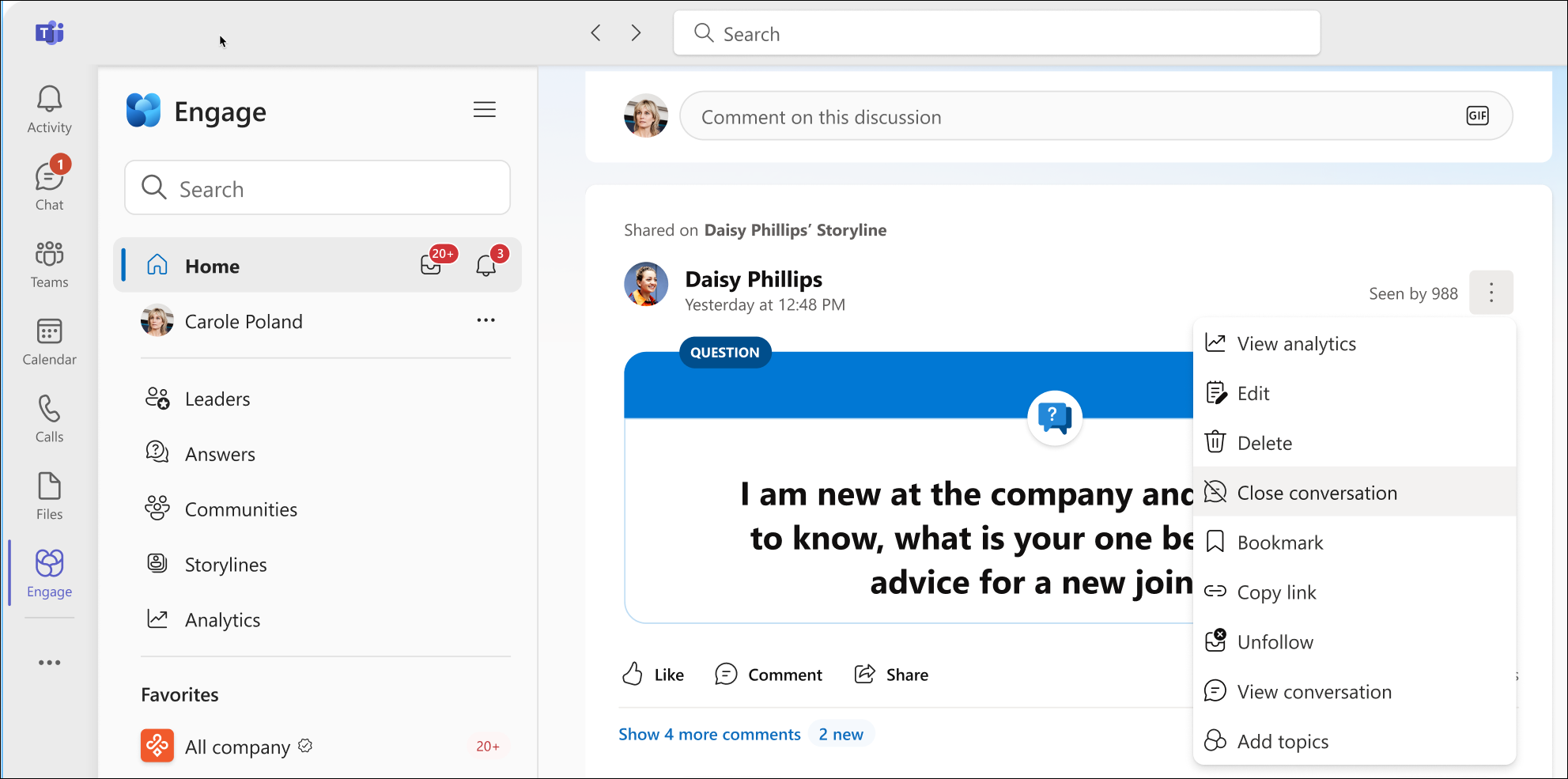
-
Wybierz pozycję Zamknij konwersację.
Powyższy zrzut ekranu przedstawia pełnomocnika Carole Poland, który zamyka konwersację w imieniu delegatorki Daisy Phillips. Autorzy konwersacji i administratorzy społeczności postępują zgodnie z tym samym procesem podczas zamykania konwersacji. -
Przejrzyj wiadomość z monitem o opublikowanie komentarza w konwersacji na temat przyczyny jej zamknięcia, a następnie wybierz pozycję Kontynuuj.
-
U dołu wątku konwersacji jest wyświetlane powiadomienie o tym, który użytkownik zamknął konwersację. Tutaj powiadomienie wskazuje, że Carole Polska zamknęła rozmowę w imieniu Daisy Phillips.
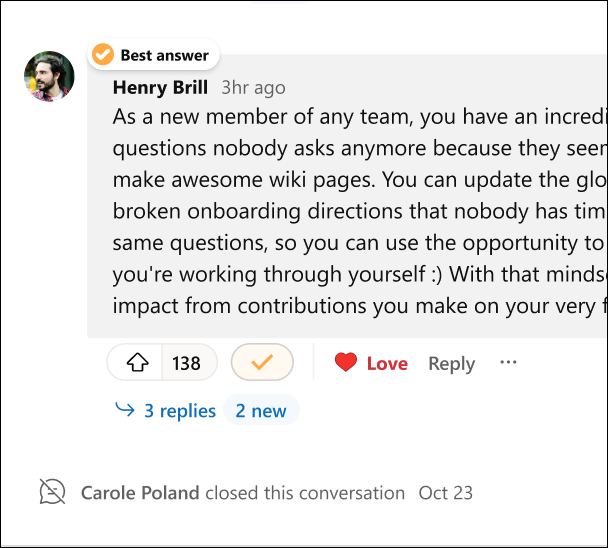
-
Aby ponownie otworzyć konwersację, wykonaj kroki od 1 do 4. U dołu wątku konwersacji komentarz wskazuje, który użytkownik ponownie otworzył konwersację. Użytkownicy społeczności mogą dodawać komentarze do ponownie otwartej konwersacji.
Uwaga: Tylko administratorzy sieci mogą ponownie otworzyć konwersacje w społecznościach. Pełnomocnicy z dostępem do scenariusza mogą zamykać i ponownie otwierać konwersacje w scenariuszach. Aby uzyskać szczegółowe informacje, zobacz Delegowanie w Viva Engage.
Przypinanie lub odpinanie konwersacji
Administratorzy społeczności mogą używać przypinania, aby ułatwić krótkoterminowe skupienie się na kluczowej dyskusji, pytaniu, ogłoszeniu, ankietach lub pochwałach w swoich społecznościach. Strony społeczności, strony zdarzeń i strony grup można przypinać Viva Engage aplikacji Teams, sieci Web i aplikacji mobilnych. Przypinanie nie jest dostępne w kanałach informacyjnych Strona główna i Odnajdowanie ani w skrzynce odbiorczej. Możesz przypiąć jedną konwersację naraz.
Porada: Ogranicz liczbę przypiętych elementów do kilku dni, aby użytkownicy społeczności nie myśleli, że społeczność jest nieaktywna, ponieważ ta sama konwersacja jest wyświetlana u góry. Wyróżnij zasoby społeczności (takie jak często zadawane pytania lub reguły społeczności), przenosząc je do sekcji Informacje.
-
W konwersacji, którą chcesz przypiąć, wybierz ikonę Więcej opcji.
-
Wybierz pozycję Przypnij konwersację; alternatywnie wybierz pozycję Przypnij.
-
Przejrzyj wiadomość w miejscu, w którym była konwersacja, co oznacza, że konwersacja została pomyślnie przypięta.
Zanotuj konwersację przypiętą do górnej części kanału informacyjnego. -
Aby odpiąć konwersację, wykonaj kroki od 1 do 3 i wybierz pozycję Odepnij konwersację lub Odepnij.
Przypięte konwersacje pozostają przypięte, o ile społeczność ma co najmniej jednego administratora, nawet jeśli administrator, który pierwotnie przypiął konwersację, opuścił społeczność lub nie jest już administratorem.
Zgłaszanie konwersacji
Jeśli raportowanie jest włączone w Twojej sieci, możesz zgłaszać administratorowi konwersacje w społecznościach i kanał informacyjny Odnajdowanie, które uznasz za nieodpowiednie. Ta funkcja nie jest dostępna w przypadku konwersacji w sieciach zewnętrznych.
-
W konwersacji, komentarzu lub odpowiedzi, którą chcesz zgłosić, wybierz przycisk Więcej opcji.
-
Z menu rozwijanego wybierz pozycję Zgłoś konwersację lub Zgłoś komentarz.
-
Zostanie wyświetlone okienko Raport konwersacji ze szczegółowymi informacjami od administratora sieci dotyczącymi zasad raportowania oraz konwersacji, komentarzy lub odpowiedzi zgłaszanych przez administratora sieci.
-
W polu Powód raportowania wprowadź przyczynę zgłoszenia, a następnie wybierz pozycję Prześlij.
-
Zostanie wyświetlone okienko Raport przesłane z informacją o pomyślnym zgłoszeniu konwersacji, komentarza lub odpowiedzi. Otrzymasz również wiadomość e-mail z potwierdzeniem raportu.
-
Wybierz pozycję Odrzuć , aby zamknąć panel.










